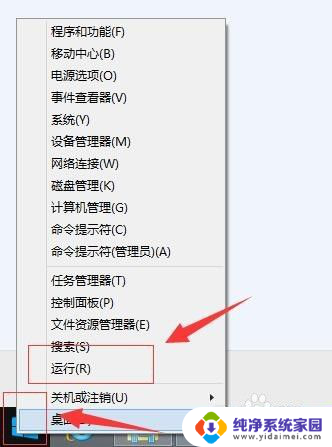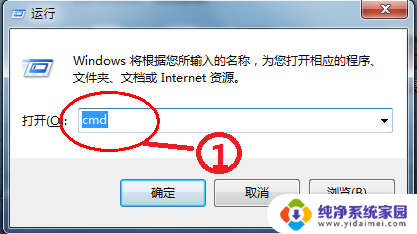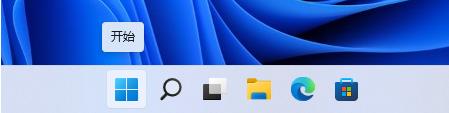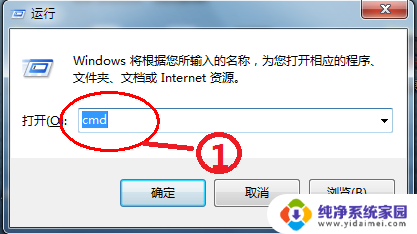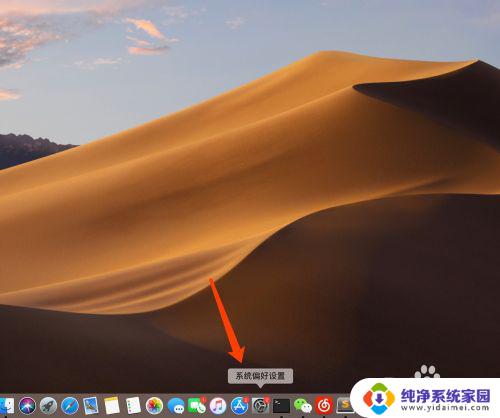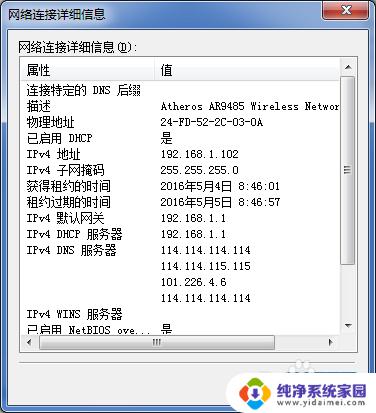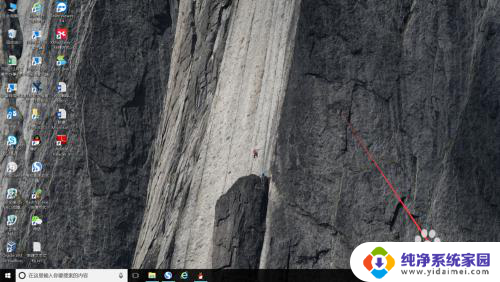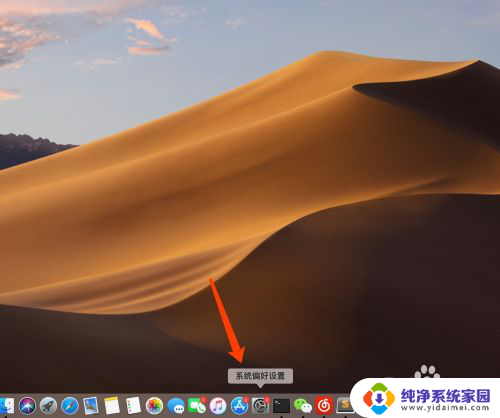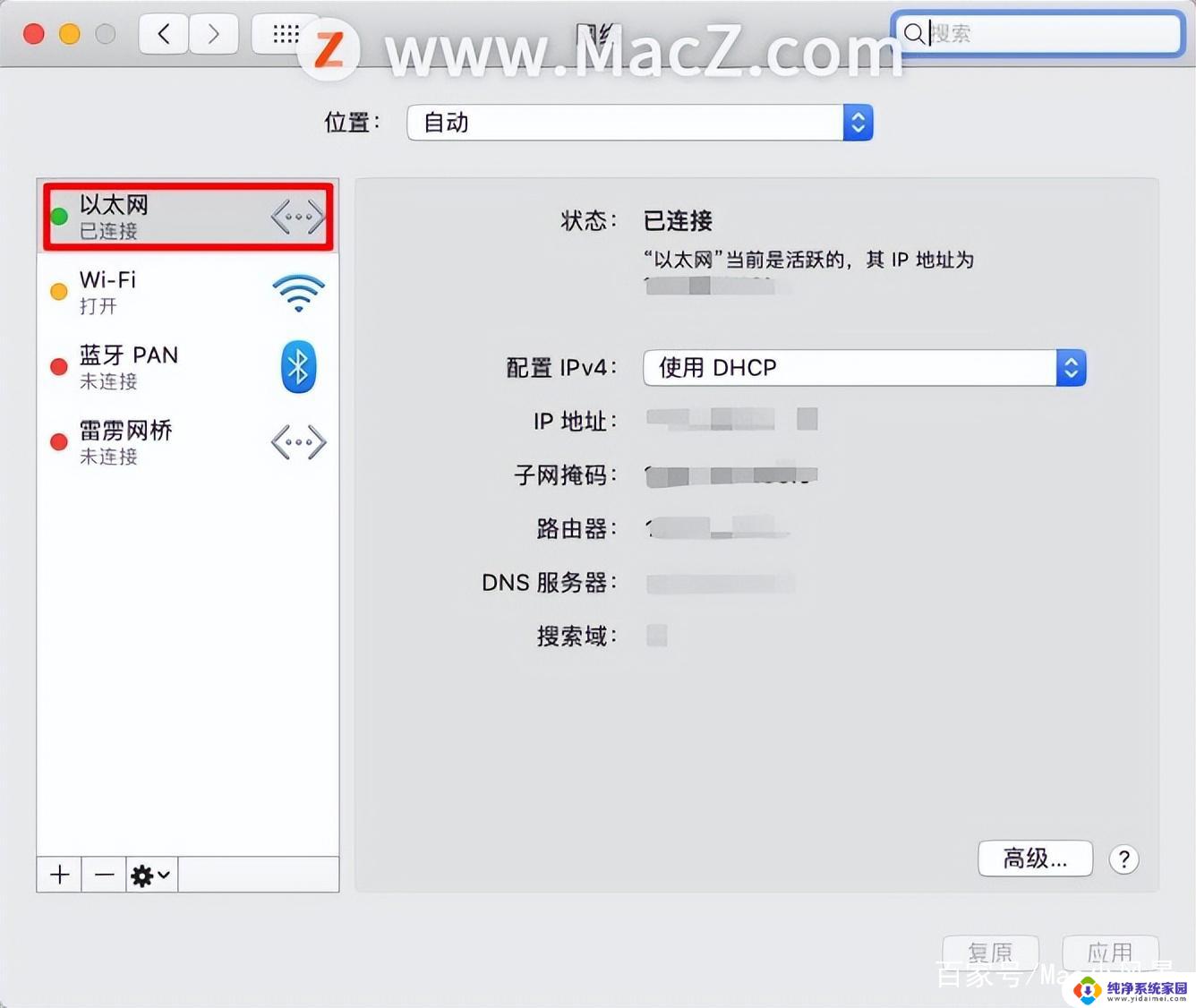电脑地址mac怎么查 如何查询电脑的MAC地址和物理地址
电脑地址mac怎么查,在如今数字化的时代,电脑已经成为了我们生活中不可或缺的一部分,有时候我们需要查询电脑的MAC地址和物理地址,以满足特定的需求或解决网络问题。MAC地址,也被称为媒体访问控制地址,是一个唯一的标识符,用于识别连接到网络上的设备。通过查询电脑的MAC地址和物理地址,我们可以更好地管理和保护我们的网络安全,确保设备之间的通信正常运行。如何查询电脑的MAC地址和物理地址呢?接下来我们将一起探讨这个问题。
具体方法:
1.首先,右键单击Windows 图标,找到“运行”(也可以通过快捷键,windows+X),打开运行。如图:
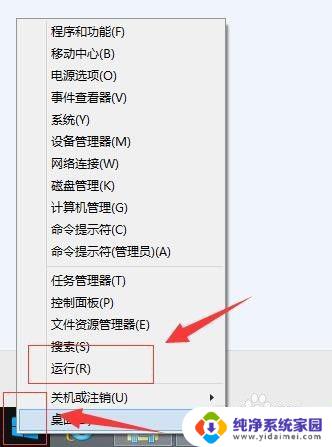
2.接着,在弹出的“运行”界面,输入“cmd”,进入运行界面。如图:
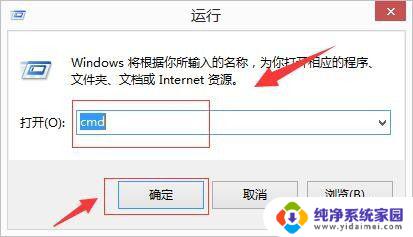
3.接着,在弹出的命令提示符窗口中输入“ipconfig /all”并按键盘上的回车,(注:ipconfig 命令为查看IP配置信息,参数“all”表示查看所有网卡的全部配置信息)。如图:
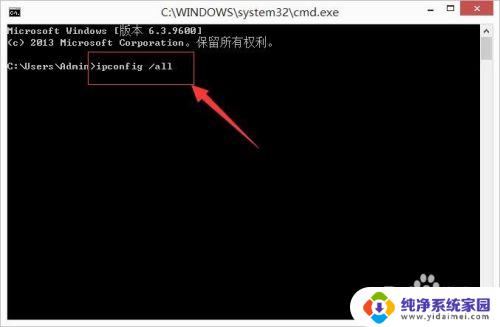
4.等待系统运行完成,然后找到自己的物理网卡。在网卡的下面即是网卡的物理地址,如图:
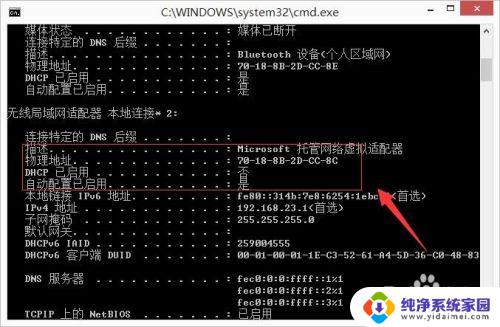
以上就是如何查找电脑的MAC地址的全部内容,如果还有不懂的用户可以根据小编的方法来操作,希望这能对大家有所帮助。